随着android 版本不断推进,android的标题栏也渐渐由ActionBar过渡到Toolbar, Toolbar涵盖了ActionBar的所有功能并且更加灵活,于是笔者就总结了Toolbar的使用。
注意: << 我们继承的是AppCompatActivity与Activity相比兼容了android较低版本的Material Design>>
文章大纲:
1: 如何布局Toolbar。
2: Toolbar布局后相关问题。
3: 为Toolbar增加内容。
环节一 <如何布局Toolbar>:
继承AppCopatActivity后AS会默认帮我们创建一个ActionBar,所以替换为Toolbar之前先将其移除。在 AndroidManifest文件中修改application或Activity 的theme。 例如:
android:theme="@style/Theme.AppCompat.Light.NoActionBar">
使用android库里的去除title样式。
<item name="windowNoTitle">true</item> 自定义样式加上这个属性(要继承一个合理的父样式)。 上述任选其一即可。运行app发现标题栏消失了。
注意: 在Activity中调用getSupportActionBar().hide(); 并不是移除ActionBar看源码:
public void hide() { mDecorToolbar.setVisibility(View.GONE); } //只是将其隐藏并解除占用空间,如果这时候我们再添加Toolbar会报错。
上述过程完成后我们就可以添加Toolbar了,添加Toolbar所具备的条件:
一: Toolbar必须存在顶层DecorView的tree结构中(在Decorview中可找到即可);
二:调用setSupportActionBar(toolbar); toolbar即是上述存在于DecorView的Toolbar。 这行代码通俗讲就是让toolbar显示出来。
我们试一下一个不存在布局的Toolbar会不会被添加。
protected void onCreate(@Nullable Bundle savedInstanceState) { super.onCreate(savedInstanceState);
ViewGroup view_decor= (ViewGroup) getWindow().getDecorView();
view= LayoutInflater.from(this).inflate(R.layout.mytoolbar,view_decor,false);
Toolbar toolbar= view.findViewById(R.id.toolbar); setSupportActionBar(toolbar);
setContentView(R.layout.layout);
} 我们先创建了一个包含Toolbar的View对象(没有添加到DecorView中)。
R.layout.mytoolbar 布局:
<?xml version="1.0" encoding="utf-8"?> <FrameLayout xmlns:android="http://schemas.android.com/apk/res/android" android:orientation="vertical" android:layout_width="match_parent" android:layout_height="match_parent"> <android.support.v7.widget.Toolbar android:id="@+id/toolbar" android:layout_width="match_parent" android:layout_height="50dp"> </android.support.v7.widget.Toolbar> </FrameLayout> 很简单就是一个FrameLayout 包含一个Toolbar对象。
R.layout.layout的布局为空。 Run as....
什么都没有..... 接下来修改上述一行代码
View view= LayoutInflater.from(this).inflate(R.layout.mytoolbar,view_decor,true);
就是将上面的false改为true
这样在inflate时候会添加到DecorView里 运行看看....
看看toolbar是不是已经显示出来了,如果我们不调用setSupportActionBar(toolbar) 同样不能显示。
由于我们的Toolbar是直接添加到DecorView上的
而DecorView本身是FrameLayout布局所以就从屏幕顶端开始计算 ,当然Toolar也可添加到我们自定义的布局中。
ok ,环节一结束了。
环节二 <Toolbar布局后相关问题>
我们在环节一中残留的问题, Toolbar被其他控件遮挡,做为一个标题栏就应该在最前端的位置显示,否则视觉效果会非常不好,而google官方则为我们提供了一个组件,针对这个问题。来看看:
android.support.design.widget.AppBarLayout 直接可作为一个容器使用:
<android.support.design.widget.AppBarLayout xmlns:android="http://schemas.android.com/apk/res/android" android:orientation="vertical" android:layout_width="wrap_content" android:layout_height="wrap_content"> <android.support.v7.widget.Toolbar android:id="@+id/toolbar" android:layout_width="match_parent" android:layout_height="50dp"> </android.support.v7.widget.Toolbar> </android.support.design.widget.AppBarLayout> 将上述的FrameLayout替换为AppBarLayout运行看效果
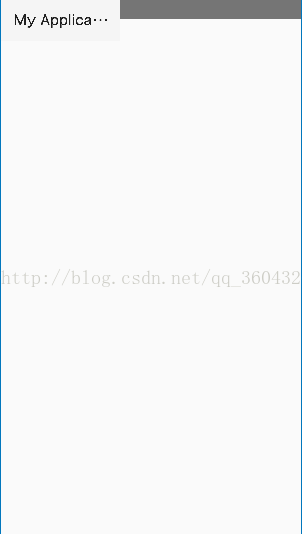
清楚的看到Toolbar显示在最前端了, AppbarLayout的作用就是在使得自己在同级别下最前端显示,而自己显示的就是子控件。 要注意的是 如果AppBarLayout有多个子控件则会显示异常,一般只与Toolbar搭配使用。 环节二结束。
环节三: <为Toolbar增加内容>
Toolbar的灵活就在此处,可以调用addView()然后传入我们的布局即可,举个例子我们在上述代码中继续接着写:
Button button=new Button(this);
button.setBackground(getDrawable(R.mipmap.background));
ViewGroup.LayoutParams layoutParams=new ViewGroup.LayoutParams(200,50);
toolbar.addView(button,layoutParams);
只是给Toolbar增加了一个button,button有背景图片。
美观起见toolbar.setTitle(" ");其实就是让title文字为空字符串。上图:
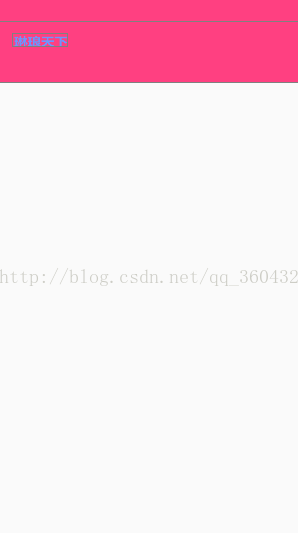
这个button即是我们自定义的view,同样可以响应点击事件, 所以我们可以给Toolbar中填入我们自定义的布局。
当然Toolbar还有个比较统一的菜单栏写法接着看: 我们先在res文件夹下创建一个menu菜单,
在此文件夹下创建一个xml文件 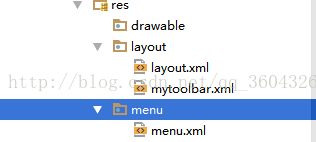
然后看看menu.xml内容
<?xml version="1.0" encoding="utf-8"?>
<menu xmlns:android="http://schemas.android.com/apk/res/android"
xmlns:app="http://schemas.android.com/apk/res-auto">
<item
android:id="@+id/menu"
android:icon="@mipmap/menu"
android:title="menu"
app:showAsAction="never"
></item>
<item
android:id="@+id/delete"
android:icon="@mipmap/delete"
android:title="delete"
app:showAsAction="always"
></item>
<item
android:id="@+id/post"
android:icon="@mipmap/post"
android:title="post"
app:showAsAction="ifRoom"
></item>
</menu>
解释一下:icon属性设置图标内容,title设置文字内容,这两种只能显示一种 ,showAsAction设置具体显示哪一种: never表示永远在菜单栏显 示(设置这个后toolbar会默认帮我们创建一个菜单栏点击按钮)。 always表示要么只显示在toolbar,要么就不显示,ifRoom表示toolbar没空 间后就显示在菜单栏里。 菜单栏只显示文本, toolbar只显示图标。 然后在Activity中重写一下方法就ok
public boolean onCreateOptionsMenu(Menu menu) {
getMenuInflater().inflate(R.menu.menu,menu); //这个方法来自AppCompatAvtivity
return true;
}
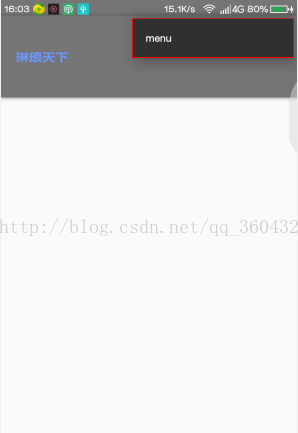
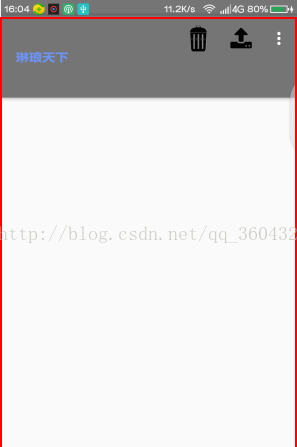
还可以设置点击事件:
public boolean onOptionsItemSelected(MenuItem item) {
item.getItemId(); // 拿到点击按钮的Id,然后就可以执行我们的操作了。
return true;
}
ok 先到这里 Toolbar还可以与其他Material Design的组件组合使用, 笔者也是边学习边总结, 后续文章再见。 如有不正请指导!!








 本文详细介绍了如何将Android应用的标题栏从ActionBar迁移到Toolbar,强调了Toolbar的灵活性和兼容性。首先,通过修改主题移除默认的ActionBar,然后在布局中添加并配置Toolbar。接着讨论了布局后可能遇到的问题,如与AppBarLayout的配合使用。此外,展示了如何在Toolbar中添加自定义内容和菜单项,包括设置点击事件。最后,提到了Toolbar与其他Material Design组件的组合使用可能性。
本文详细介绍了如何将Android应用的标题栏从ActionBar迁移到Toolbar,强调了Toolbar的灵活性和兼容性。首先,通过修改主题移除默认的ActionBar,然后在布局中添加并配置Toolbar。接着讨论了布局后可能遇到的问题,如与AppBarLayout的配合使用。此外,展示了如何在Toolbar中添加自定义内容和菜单项,包括设置点击事件。最后,提到了Toolbar与其他Material Design组件的组合使用可能性。
















 462
462

 被折叠的 条评论
为什么被折叠?
被折叠的 条评论
为什么被折叠?








